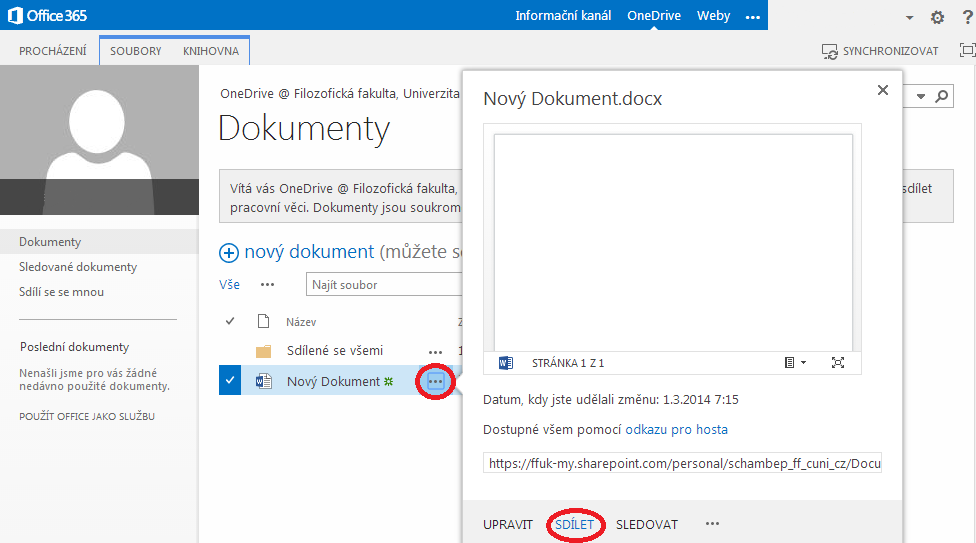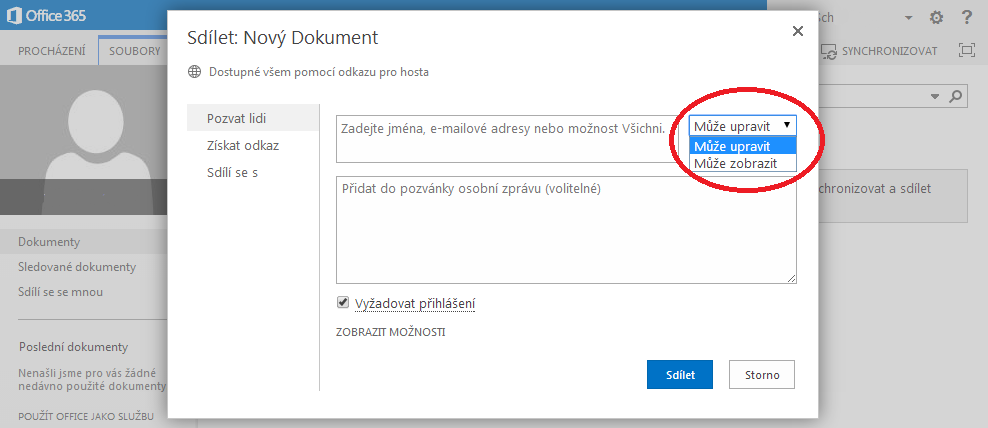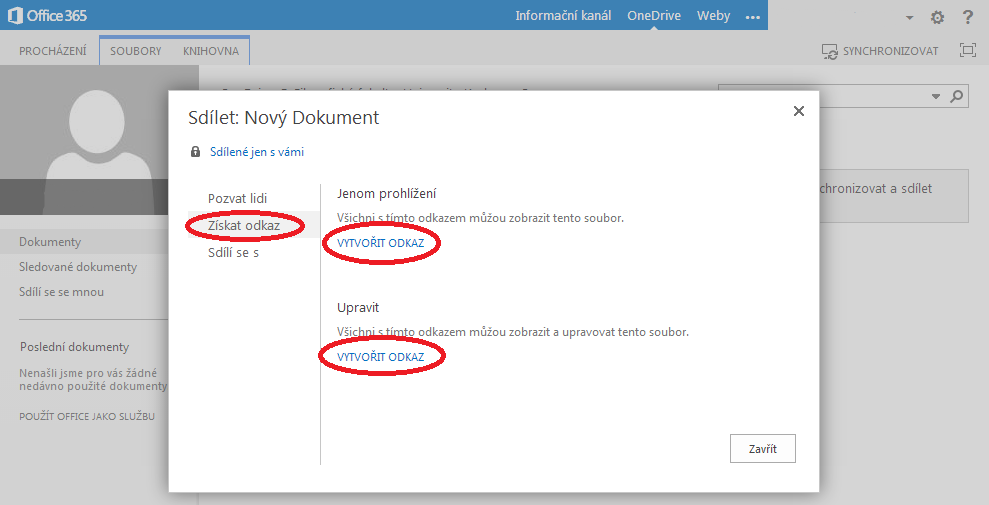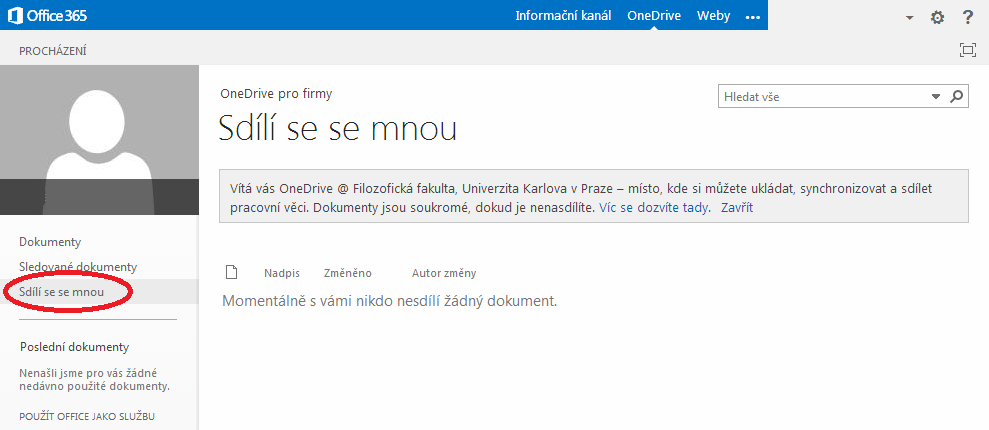Úložiště souborů - OneDrive: Porovnání verzí
| Řádek 15: | Řádek 15: | ||
V mezičase budete vyzváni k vyplnění dodatečných údajů v rámci vašeho účtu jako je fotografie apod. | V mezičase budete vyzváni k vyplnění dodatečných údajů v rámci vašeho účtu jako je fotografie apod. | ||
| − | Tyto kroky jsou čistě '''dobrovolné''' a nijak neovlivní zpřístupnění vašeho úložiště, které poprvé zabere několik chvil. | + | Tyto kroky jsou čistě '''dobrovolné''' a nijak neovlivní zpřístupnění vašeho úložiště, které na poprvé zabere několik chvil. |
== Práce se složkami== | == Práce se složkami== | ||
Verze z 1. 3. 2014, 17:12
OneDrive - úložiště souborů, místo ke sdílení
Obsah
OBECNÉ INFORMACE
Prostředí OneDrive Pro je vaše pracovní knihovna. Jedná se o alternativu k disku H:, která je však jakožto webové úložiště dostupná odkudkoli.
OneDrive Pro můžete použít k uspořádání a ukládání pracovních dokumentů. Všechny soubory, které uložíte na OneDrivu Pro, jsou ve výchozím nastavení soukromé. Výjimkou jsou soubory umístěné ve zvláštní složce Sdílené se všemi. Snadno můžete sdílet soubory a spolupracovat na dokumentech se spolupracovníky ve vaší organizaci. Můžete taky synchronizovat OneDrive Pro se svým počítačem.
OneDrive Pro je obdobou jiných dostupných nástrojů, přináší však výrazně vyšší úložný prostor pro Vaše soubory - 25 GB. To je výrazně více než například DropBox (2 GB) nebo Google disk (15 GB sdíleno s Gmailem). K dispozici jsou klientské aplikace i pro mobilní zařízení.
Příprava aplikace OneDrive při prvním spuštění
Při prvním vstupu do vašeho úložiště OneDrive trvá několik minut jeho příprava.
V mezičase budete vyzváni k vyplnění dodatečných údajů v rámci vašeho účtu jako je fotografie apod.
Tyto kroky jsou čistě dobrovolné a nijak neovlivní zpřístupnění vašeho úložiště, které na poprvé zabere několik chvil.
Práce se složkami
Vytváření, nahrávání, kopírování a editace dokumentů
Sdílení dokumentů
V rámci úložiště OneDrive je možné sdílet jednotlivé dokumenty a kolaborativně s nimi pracovat.
Vedle názvu dokumentu, který chcete sdílet, rozkliknete tři tečky pro vyvolání nabídky, ve které potvrdíte možnost "Sdílet".
V případě sdílení dokumentu s dalším zaměstnancem fakulty stačí napsat jméno požadovaného uživatele a z nabídky vybrat jeho oprávnění, zda může do dokumentu pouze nahlédnout zda či jej může editovat.
Po potvrzení modrým tlačítkem "Sdílet" odešlete pozvánku vybraným uživatelům.
V případě sdílení dokumentu s externím uživatelem je nejjednodušším způsobem vygenerování unikátního odkazu k tomuto dokumentu v podmenu "Získat odkaz".
Následně pomocí tlačítka "Vytvořit odkaz", ať již pouze k prohlížení čí s možností úprav, získáte unikátní odkaz na tento dokument, který můžete zaslat (např. mailem) libovolným uživatelům.
Všechny dokumenty, které s vámi ostatní uživatelé Intranetu sdílí, naleznete v podmenu "Sdílí se mnou" vašeho osobního úložiště OneDrive.
Editace ve webové aplikaci versus editace u sebe na počítači (v plné aplikaci MS Office)
Krátké ilustrační videomanuály
Pro seznámení s možnostmi Onedrive Pro se můžete podívat i sérii krátkých ilustračních videomanuálů.